備份及還原環境
保護 Microsoft Power Platform 和 Dataverse 中的資料並提供持續可用的服務非常重要。 如果您使用 Microsoft Power Platform 來建立已啟用資料庫和 Dynamics 365 應用程式的生產環境,為這些環境自動執行的系統備份可讓您受益良多。 系統備份最多儲存 28 天。 因此如果出現任何問題,您可以還原環境。
對於未啟用 Dynamics 365 應用程式的生產環境,預設備份保留期間僅為 7 天。 不過,對於生產類型受控環境,管理員可以使用 PowerShell 變更設定,並延長備份保留期間。 可用的選項為 7、14、21 及 28 天。
變更備份保留期的功能對於未啟用 Dynamics 365 應用程式的受控生產類型環境非常實用。 將備份保留期間延長到 28 天,您的資料將具有更大的靈活性和安全性。 這也有助於防止意外刪除資料的情況。 請考慮以下資訊:
- 只有生產類型受控環境才支援將備份保留期間延長超過 7 天。
- 如果您變更備份保留期間,新設定會套用至所有現有和未來的備份。 因為變更可能需要 24 小時才能對現有備份生效,因此某些備份可能會比預期更早刪除。
- 在所有其他非生產環境中,預設備份保留期間為 7 天,包括預設類型環境。
若要變更備份保留期間,您必須是在 Microsoft Entra ID 中具有下列其中一項角色的管理員:
- 全域管理員
- Power Platform 管理員
- Dynamics 365 管理員
請注意,變更備份保留期間不會影響已儲存七天的現有備份。 它們只適用於變更設定後進行的未來備份。
例如,您在 1 月 1 日建立一個環境。 在那一天,系統會開始備份您的環境,並將其儲存七天 (預設期間)。 因此在 1 月 8 日,可以還原 1 月 1 日到 1 月 8 日的備份。 如果您在 1 月 8 日將保留期間變更為 14 天,系統就會開始將備份保留更長的時間。 因此在 1 月 16 日,可以還原 1 月 3 日至 1 月 16 日的備份。 通過這種方式,您可以更加靈活地控制備份資料。
為 PowerShell 準備環境
本節使用 PowerShell for Power Platform 管理員模組,這是建議用來與系統管理功能互動的 PowerShell 模組。 如需可協助您開始使用 PowerShell for Power Platform Administrators 模組的資訊,請移至開始使用 PowerShell for Power Platform Administrators。
注意
此設定適用於未啟用 Dynamics 365 應用程式的實際執行環境。 對於具有 Dynamics 365 應用程式的實際執行環境,會使用 28 天。 在所有其他非實際執行環境中,預設會使用 7 天的備份保留期間,而不考慮此設定的值。
設定保留期間
Set-AdminPowerAppEnvironmentBackupRetentionPeriod
提供下列參數的值:
- 將
EnvironmentName參數設定為您的環境識別碼。 - 此
NewBackupRetentionPeriodInDays參數應設定為 7、14、21 或 28。
驗證保留期間
Get-AdminPowerAppEnvironment -EnvironmentName "Environment ID"
將 EnvironmentName 參數設定為您的環境識別碼。
系統備份
有些備份會自動進行,您不需執行任何動作。
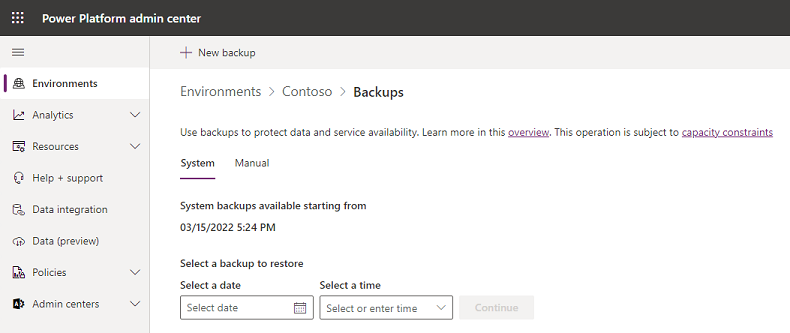
關於系統備份:
- 系統備份不會計入容量。
- 根據資料的大小而定,複製和還原作業可能需要超過 24 小時,尤其是當您需要複製稽核資料時。
- 除了試用環境 (標準和訂閱),您的所有環境,會進行備份。
- 系統備份會連續進行。 所使用的基礎技術是 Azure SQL Database。 如需詳細資訊,請參閱 SQL Database 文件自動備份。
- 您必須將環境還原至備份該環境所在的相同區域。
- 當環境還原至自身時,就不會刪除稽核記錄。 例如,當環境恢復到過去的時間 t1 時,環境的完整稽核資料將可用,包括在 t1 之後生成的任何稽核紀錄。
- 目標環境將會列在選取要覆寫的環境下拉式清單中。 如果看不到環境,則目標環境與來源環境位於相同的地區 (地理區域)。
- 在 Dataverse 解決方案中只有 Power Apps 和 Power Automate 流程參與備份和還原作業。
還原系統備份
瀏覽至 Microsoft Power Platform 系統管理中心,並使用系統管理員認證登入。 請考慮使用權限較低的服務管理員角色,而不使用全域系統管理員角色。 請參閱使用服務管理員角色管理您的用戶。
移至環境> [選取環境] >備份>還原或管理。

選取 系統索引標籤。
在選取備份或還原下方,選擇日期與時間以選取要還原的系統備份,然後選取繼續。

選取要還原以 (覆寫) 的環境,並視需要輸入其他設定,然後選取還原。
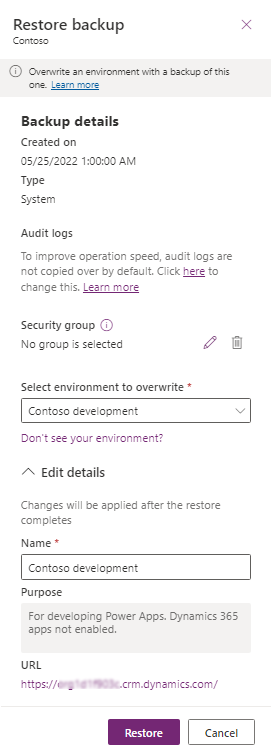
注意
- 只能還原至沙箱環境。 如需進一步瞭解變更環境類型的影響,請查看還原實際執行環境常見問題集。
- 在編輯詳細資料下方,您可以變更環境名稱。
確認覆寫環境。
手動備份
自動化系統備份很棒,但您應該會在進行重大自訂或套用版本更新之前進行自己的備份。
關於手動備份:
當我們更新您的環境時,會建立備份。
您可以備份生產和沙箱環境。
您無法備份預設環境。
沙箱備份最多保留七天。
使用資料庫所建立且已啟用 Dynamics 365 應用程式的實際執行環境手動備份,最多會保留 28 天。 未啟用 Dynamics 365 應用程式之生產環境的手動備份會保留 7 天。
檢查您的到期日。
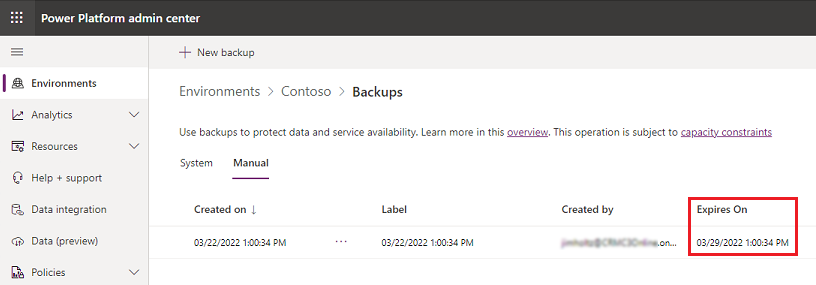
建立備份的標籤會反映還原點時間戳記。 還原點時間戳記是最接近手動備份建立時間的可用時間。 無法編輯時間戳記標籤。
您可建立的手動備份在數目上沒有限制。
手動備份不會計入儲存限制。
您必須將環境還原至備份該環境所在的相同區域。
建立手動備份
瀏覽至 Power Platform 系統管理中心,並使用系統管理員認證登入。
移至環境> [選取環境] >備份>建立。
![選取 [建立]。](media/create-backup.png)
填入資訊,然後選取建立。
正在處理備份,因此沒有任何狀態。 備份完成後,會顯示下列訊息:「已成功建立備份 [備份名稱]。」
還原手動備份
您只能還原至沙箱環境。 若要還原至實際執行環境,請先將它切換至沙箱環境。
重要
請注意,將環境類型變更為沙箱會影響資料庫保留。 如需進一步瞭解變更環境類型的影響,請參閱還原實際執行環境常見問題集。
瀏覽至 Power Platform 系統管理中心,並使用系統管理員認證登入。
移至環境> [選取環境] >備份>還原或管理。
選取手動索引標籤。
選取要還原的手動備份,然後選取還原。
選取是否要加入稽核記錄。 包括稽核記錄會大幅增加恢復環境所需的時間,且預設情況下不會完成。 請參見還原稽核記錄章節。
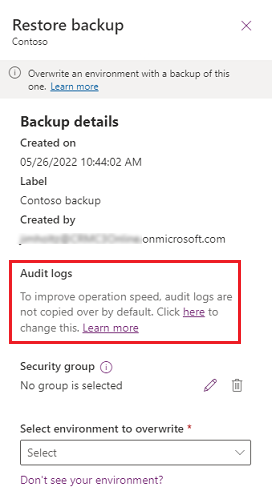
選取要還原至 (覆寫) 的環境,然後選取還原。
注意
- 只能還原至沙箱環境。
- Teams 環境僅支援自我還原。
確認覆寫環境。
還原稽核記錄
還原稽核記錄會大幅增加恢復環境所需的時間,且預設情況下不會完成。 執行下列步驟,在還原手動備份時包含稽核記錄。
完成上述的步驟 1-5。
在稽核記錄底下,選取按一下此處。
![選取 [按一下此處] 以加入稽核記錄。](media/restore-backup-audit-logs-click-here.png)
啟用複製稽核記錄。
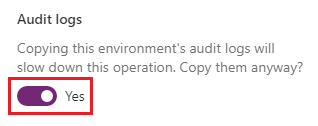
繼續還原手動備份中的步驟 6 及 7。
刪除手動備份
您可以刪除手動備份。 您無法刪除系統備份。
瀏覽至 Power Platform 系統管理中心,並使用系統管理員認證登入。
移至環境> [選取環境] >備份>還原或管理。
選取手動索引標籤。
選取刪除。
確認刪除環境。
應用程式特定備份
如需特定應用程式的備份與還原資訊,請參閱各自的應用程式文件:
- Dynamics 365 Marketing
- Dynamics 365 Finance
- Dynamics 365 Customer Service
- Azure Synapse Link for Dataverse
- Power Apps 入口網站
常見問題
如何建立系統備份?
在目前的產品版本中,系統備份會持續進行。 所使用的基礎技術是 Azure SQL Database。 如需詳細資訊,請參閱自動備份以取得詳細資料。
如何建立手動/隨選備份?
在目前的產品版本中,系統備份會持續進行。 所使用的基礎技術是 Azure SQL Database。 如需詳細資訊,請參閱自動備份以取得詳細資料。
因為 Azure SQL 資料庫會持續備份,所以不需要進行其他備份。 您視需要所進行的備份只是一個時間戳記和標籤,其反映我們儲存在系統中,並在還原要求期間使用的時間戳記。 此行為與在視需要備份期間會進行完整備份的先前版本不同。
為什麼看不到手動備份的狀態?
正在處理備份,因此沒有任何狀態。 備份完成後,會顯示下列訊息:「已成功建立備份 [備份名稱]。」
是否應該開立要求建立完整備份的支援票證?
否。 在目前版本的產品中,系統備份會持續進行。這與一天建立備份一次的先前版本不同。 由於所採用的基礎技術是 Azure SQL 資料庫,因此請參閱自動備份以取得詳細資料。
因為 Azure SQL 資料庫會持續備份,而且沒有特定的方式來進行額外的隨選備份,所以建議您使用 Power Platform 系統管理中心的隨選備份功能來進行帶標記的備份。
我的手動/隨選備份和系統備份會保留多久時間?
某些生產類型環境的系統和手動備份會保留最多 28 天。 其他環境類型備份最多只會保留七天。 其他資訊:如何判斷實際執行環境的備份是否已保留 28 天?
如何判斷實際執行環境的備份是否已保留 28 天?
如果您已購買有資格部署此類應用程式 (例如,Dynamics 365 Sales、Dynamics 365 Customer Service) 的授權,使用資料庫所建立的實際執行環境就會提供選項讓您啟用一個或多個 Dynamics 365 應用程式。 已啟用資料庫和 Dynamics 365 應用程式的生產環境備份,最多會保留 28 天。 根據預設,未啟用 Dynamics 365 應用程式的生產環境備份會保留 7 天,但可以選擇將受控環境的保留期間延長到超過 7 天。
可以將資料從線上執行個體移到內部部署版本嗎?
無法取得資料庫備份的複本。 如果您要將線上資料移至 Dynamics 365 Customer Engagement (on-premises),這需要進行資料移轉。 對於較小的資料集,請考慮將資料匯出至 Excel。 對於較大的資料集,請在 Microsoft AppSource 上找到協力廠商資料移轉解決方案。
如何下載備份的複本?
無法取得資料庫備份的複本。 移動線上資料需要進行資料移轉。 對於較小的資料集,請考慮將資料匯出至 Excel。 對於較大的資料集,請在 Microsoft AppSource 上找到協力廠商資料移轉解決方案。
我們對於透過使用者介面 (UI) 或 API 建立備份或還原組織有任何資料庫大小限制嗎?
我們對透過 UI 或 API 建立備份的資料庫大小 (或儲存體容量/權利) 沒有任何限制。 不過,組織的儲存體容量使用率大於有權使用的容量時,會封鎖下列系統管理作業:
- 還原環境 (需要至少 1 GB 的可用容量)
- 建立新環境 (需要至少 1 GB 的可用容量)
- 複製環境 (需要至少 1 GB 的可用容量)
為了符合儲存空間使用量需求,客戶隨時可以釋放儲存空間、封存資料、刪除不必要的環境,或購買更多容量。 若要進一步了解容量附加元件,請參閱《Dynamics 365 授權指南》或《Power Apps 與 Power Automate 授權指南》中的「附加元件」一節。 您可以透過貴組織的標準採購流程購買容量附加元件。
可以還原到實際執行環境嗎?
為了防止意外覆寫,您無法直接還原到實際執行環境。
若要還原至實際執行環境,您必須先將它切換至沙箱環境。 如需更多資訊,請參閱切換環境。
如果您想要還原過去 7 天內的系統備份或還原點,那麼您可以放心地切換類型。 如果您認為可能需要還原到超過 7 天的備份,強烈建議您將執環境保留為實際執行環境,並考慮還原至類型為沙箱的其他環境。
如果您已將實際執行環境切換到沙箱環境進行手動還原,則只能選擇過去 7 天的備份。 確保還原完成後,盡快將環境變更回實際執行環境,以防止遺失任何超過 7 天的備份。
為什麼我的組織會在還原後進入管理模式,該如何停用此模式?
新還原的環境處於管理模式。 若要停用管理模式,請參閱設定管理模式。 您可以在沙箱或實際執行環境設定管理模式。
還原後需要執行哪些步驟,才能確定流程會如預期運作?
- 流程 - 在目標環境中,將會刪除現有的解決方案流程,但是仍會保留現有的非解決方案流程。 請檢查目標環境中的流程,確保觸發程序和動作都指向正確的位置。 解決方案流程已停用,因此請視需要啟用流程。 需要啟用或打開解決方案流程,才能讓 PowerShell 和 API 指令使用這些流程。
- 連接參考 – 連接參考需要新的連線。 在連線參考上建立和設定連線。
- 自訂連接器 - 應檢查自訂連接器,並在必要時將其刪除並重新安裝。
與所有人共用的應用程式,是否仍能與位於還原環境中的所有人共用?
否。 在備份環境中與所有人共用的應用程式,不會與還原環境中的所有人共用。 或者,您也可以將畫布應用程式與安全性群組共用,並將還原環境中的應用程式與該安全性群組共用。
備份與還原作業之後,應用程式識別碼是否相同?
畫布應用程式的識別碼不會相同。 還原環境中畫布應用程式的應用程式識別碼與備份環境時的識別碼值不同。
如果我還原環境,先前的備份仍然可用嗎?
是,在組織保留期間的所有備份都將可繼續使用。
如何在大量刪除後僅還原記錄而不還原組織?
若要在大量刪除後還原記錄而不還原組織,必須遵循兩個步驟:
- 建立新的空白組織。
- 將備份從目前組織還原到新組織。
這將保留原始組織以及自備份以來新增的所有記錄,同時也會建立一個包含已刪除記錄的新組織。
疑難排解
看不到要還原至的環境?
只能還原至沙箱環境。
受控環境只能恢復到受控環境。